如何从Protel99se中导出规范的BOM
Protel 99SE导出元件座标

2,电脑先装PrimoPDF程序。然后在Protel 99SE里面File-Printer Setup在对话框中不要选
打印机而是选Primo PDF,OK,再Print Current,此时PrimoPDF会自动启动,在里面的选Print,
就能打开座标表格,单击,再右键选Export就能输出表格,输出后用EXEL编辑。
三,在双面板中,TOP面座标可以导出来,BOT面就要反过来才能导出正确的座标。就要把BOT面反过来变成TOP面。
TOP就变成了BOT面。Edit选择全部,Edit-Move-Flip Selection。
在Save as里选择存储路径,再按Create PDF,丝印图就变成了PDF文档存储在了你指定的文化夹中。
二;Protel 99SE里面,导出元件的座标,角度,元件名称,封装。贴片取中间的座标即Mid X Mid Y.
1,先要设定原点,Edit-orogin-Set,点要放的原位置。
2,可以改默认的单位。Design-Options-Options里的Measurent里的Metric是公制,Imperial是英制。
3,导出,Edit-CAM Manager,选Pick Place-NEXT-选Spreadsheet意为电子表格-NEXT-Finish.
一;Protel 99SE里面,导出贴片丝印层:
1,先打开PCB文件,找到PCB文件右键打开方式选Protel 99SE,
点ELK.PCB,File-Print/Preview,就导出,在左边,
导出的文件(在左边的Browse PCBPrint中,下面的Multilayer Composite Print中)
如何从Protel99se中导出规范的BOM
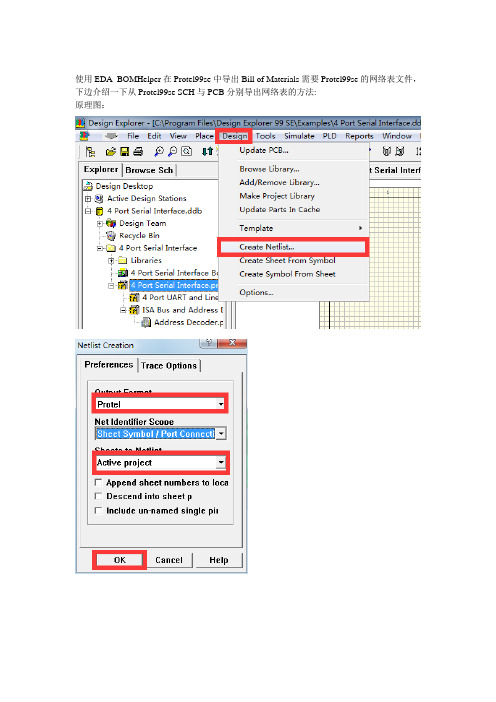
使用EDA_BOMHelper在Protel99se中导出Bill of Materials需要Protel99se的网络表文件,下边介绍一下从Protel99se SCH与PCB分别导出网络表的方法:原理图:PCB:再一步我们把要使用的网络表导出另存为到相关的路径。
第一次使用EDA_BOMHelper导出Bill of Materials前的准备:如果你嫌这里选择的条目太多,用户可以自己去掉不需要的条目。
方法:菜单》编辑列表:在弹出的文本中删除掉你不用的条目,然后保存。
再次执行编辑列表下边的加载列表,这样就完成了。
关于元件类型的划分:在菜单中单击元件分类,自动打开ComponentType文本文件,用户编辑完成后请保存.以上的意思是指元件Part Type的划分.—后边的"[*]”(注意书写格式)封装转换前缀,建议用户保留默认(如果需要用到元件封装转换功能请在设置面板中>> User Setting 1:>〉输入Y-); ”/*/”中(注意书写格式),表示元件序号中含有的前缀。
其中元件前缀中的数字EDA_BOMHelper自动处理了,用户不用写入.当然用户可以自己添加元件序号与元件分类,以上只是EDA_BOMHelper默认的(通常默认为此功能)用户根据自己偏好,设置元器件分类,以元器件位号前缀字母来归类,(分类名称也可以更改为汉字)用户还可以添加新的元器件分类,分类的前后次序用户也由自己自由调整。
例如调整如下:设置一些相关的参数:设置说明:导出BOM的软件-—支持Microsoft的Excel,Kingsoft的WPS。
排序关键字——是指导出的BOM你是按元件的封装排序还是按元件的参数大小排序导出。
元件连接符号——例如:R1,R2或者R1 R2。
用户设置1—其中的Y表示导出的元件封装是否变更.例如:C0603,CAP0603…其实这些都是0603的封装,为了方便统计工具可以把它们统一变成C—0603,如果不需要变更,设置成N就好了,这样就保持不变了.完成以上设置之后就可以开始生成BOM了。
如何从Protel_99导出Gerber档

从Protel 99 SE到Gerber全攻略CAM350再重生Gerber以下详细说明如何从一个已制作好的Protel 99 SE导出Gerber文件,且用CAM350查看、修改,再次导出Gerber文件!经验,有问题的请提出联系我:270531131@ 另:在尝试过程中录制了一段视频,有需要者可向我索取,效果不是很好!:文件:一、从Protel 99 SE导出Gerber文件注意:在从原理图生成PCB,及布线时,要将整个图面移至左下角,否则生成Gerber 文件用CAM350打开后显示不全(一般都会有钻孔层与其它层偏位,而钻孔层会只有一半或根本无法显示在CAM350的视窗中)。
如下图所示:我在PCB布线时没有注意到此问题,故而最后整板移动,请留意上图和下图左下角坐标准备工作做好后,请按下步骤进行导出Gerber文件!1、利用向导,设置Gerber返还到Documents界面下,右建单击空白处,弹出菜单新建CAM文档如下:OK后退出,此时在Documents下多出一个文件(可重命名),双击打开后弹出选择PCB若仅有一个PCB,只直接OK,若有多个选择要导出Gerber文件的PCB文件,OK后会弹出Output Wizard(输出向导),我们在此直接点击Finish退出(亦可根据向导生成)。
此时在CAMManager1.cam中如下所示:在此空白处单击右键弹出菜单,选择Insert Gerber…(插入Gerber)选择输出Gerber相关参数,注意:这些设置均可按默认值,但尺寸单位选择必须要和导出钻孔文件参数选择要一致,一般如上图选择:表示英制单位,小数点后3位有效数字,也可重命名(直接输入文件名即可);相应后面的选择如下(未说明即保持默认即可)在Layers中按下设置设置完成后点OK退出,此时已向导完成Gerber;2、利用向导,生成钻孔文件右键单击空白处选择Insert NC Drill…(插入钻孔文件)如下:若单位保持一致,则可直接点击OK,退出(可重命名);3、生成Gerber和钻孔数据在空白处单击右键菜单,选择:Generate CAM Files ,或直接点按F9,待运行结束后会发现在Documents下多出了一个文档:4、导出Gerber和钻孔文件如上图右键单击红色框,选择Expor…,选择保存路径至此已结束Protel 99 SE导出Gerber及钻孔文件,如下图所示::二、用CAM350查看并修改Protel生成的Gerber及钻孔文件及钻孔文件:我们按如上骤生成的Gerber文件大多数都会存在钻孔层偏位问题,因此必须在CAM350中修改,并重新生成(若各位有好的方法避免此问题,那最好啦,也请顺便知会我一下哦!!)好啦,费话不多说啦,开始吧!1、打开CAM350软件(我用的是CAM350 9.52)2、导入Gerber及钻孔文件,一般都选择自动导入。
Protel99SE输出BOM材料清单

Protel99SE有两种方法可以输出BOM材料清单。
一种是在原理图里,利用Reports->Bill of Material输出BOM;一种是在PCB里利用CAM Manager输出BOM。
1、原理图输出BOM在原理图界面,Reports->Bill of Material,然后一直Next(使用默认设置即可),唯一需要注意的是在输出文件格式选择时,要将“Protel Format”选中。
Protel Format得到的文件是BOM为后缀的,CSV Format得到的是CSV为后缀的,Client Spreadsheet得到的是以XLS为后缀的。
这三种文件都可以用Excel来编辑,但是只有通过Protel Format得到的文件才是将相同参数的元件集中在一起的。
如图。
2、PCB里利用CAM Manager输出BOM以下内容整理于网络。
(1)在PCB界面下,File->CAM Manager(2)进入输出向导后,直接点Next,在选择输出选项时,选BOM(3)输出选项选择之后,点Next,将提示输入BOM的名称,默认亦可。
然后Next。
在选择输出文件的格式时,将所有的都选上。
(4)在选择BOM的类型时,选择Group,在Next后的下一个选择中选择Comment,并勾选Designator。
(5)finish之后,弹出以CAM为后缀的文档。
在此文档下,可通过Tools-> Preferences 设置BOM文档的输出路径。
(6)通过Tools->Generate CAM Files生成BOM文档,或者按F9亦可。
然后就生成了一个CAM文件夹,BOM文件位于其内。
输出以BOM 、CSV 、TXT 的三份BOM,其中以BOM、CSV为后缀的文件我们可以通过Excel 对它编辑为合适我们需要的格式BOM。
如何从Protel 99导出Gerber档

从Protel 99 SE到Gerber全攻略CAM350再重生Gerber以下详细说明如何从一个已制作好的Protel 99 SE导出Gerber文件,且用CAM350查看、修改,再次导出Gerber文件!经验,有问题的请提出联系我:270531131@ 另:在尝试过程中录制了一段视频,有需要者可向我索取,效果不是很好!:文件:一、从Protel 99 SE导出Gerber文件注意:在从原理图生成PCB,及布线时,要将整个图面移至左下角,否则生成Gerber文件用CAM350打开后显示不全(一般都会有钻孔层与其它层偏位,而钻孔层会只有一半或根本无法显示在CAM350的视窗中)。
如下图所示:我在PCB布线时没有注意到此问题,故而最后整板移动,请留意上图和下图左下角坐标准备工作做好后,请按下步骤进行导出Gerber文件!1、利用向导,设置Gerber返还到Documents界面下,右建单击空白处,弹出菜单新建CAM文档如下:OK后退出,此时在Documents下多出一个文件(可重命名),双击打开后弹出选择PCB若仅有一个PCB,只直接OK,若有多个选择要导出Gerber文件的PCB文件,OK后会弹出Output Wizard(输出向导),我们在此直接点击Finish退出(亦可根据向导生成)。
此时在CAMManager1.cam中如下所示:在此空白处单击右键弹出菜单,选择Insert Gerber…(插入Gerber)选择输出Gerber相关参数,注意:这些设置均可按默认值,但尺寸单位选择必须要和导出钻孔文件参数选择要一致,一般如上图选择:表示英制单位,小数点后3位有效数字,也可重命名(直接输入文件名即可);相应后面的选择如下(未说明即保持默认即可)在Layers中按下设置设置完成后点OK退出,此时已向导完成Gerber;2、利用向导,生成钻孔文件右键单击空白处选择Insert NC Drill…(插入钻孔文件)如下:若单位保持一致,则可直接点击OK,退出(可重命名);3、生成Gerber和钻孔数据在空白处单击右键菜单,选择:Generate CAM Files ,或直接点按F9,待运行结束后会发现在Documents下多出了一个文档:4、导出Gerber和钻孔文件如上图右键单击红色框,选择Expor…,选择保存路径至此已结束Protel 99 SE导出Gerber及钻孔文件,如下图所示::及钻孔文件:二、用CAM350查看并修改Protel生成的Gerber及钻孔文件我们按如上骤生成的Gerber文件大多数都会存在钻孔层偏位问题,因此必须在CAM350中修改,并重新生成(若各位有好的方法避免此问题,那最好啦,也请顺便知会我一下哦!!)好啦,费话不多说啦,开始吧!1、打开CAM350软件(我用的是CAM350 9.52)2、导入Gerber及钻孔文件,一般都选择自动导入。
Protell99生成gerber文件经验总结

Protell99生成gerber文件经验总结一、双面板步骤:1、protel99se先打开要生成gerber的pcb文件,以QMLINK30.QN0030K8.007_V3.0.PCB文件为例,此为四层板,但前面的操作步骤和双面板的操作步骤一样。
2、在file->CAM Manager然后出现“Output Wizard”窗口点击next,选择“Gerber”这一栏,点击next。
2、直至出现下图,分别选中单位millimeter和比例4:4再次点击next。
备注:选择单位是无所谓的,但要与NC drill的一致才行。
4:4表示小数点前面四位有效数字,小数点后4位有效数字。
3、在下图中选择要输出的gerber层,一路点击next。
4、点击tools菜单的proference出现下图,在export cam outputs栏选择要输出gerber文件的路径。
然后ok。
点击tools菜单Generrate CAM Files F9,生成gerber文件。
生成后的gerber文件可以用CAM350软件打开。
5、钻孔层文件生成。
如下图右击鼠标,选中Insert NC Drill…然后回车。
6、选择Units单位为milmeter,Format(格式)为4:4,然后点击ok。
备注:见2的备注7、在导入的gerber文件中添加钻孔属性表,在protel的place-〉String,此时按tab键,在出现的text 文本框中点击下拉箭头,在出现的序列中选择.Legend.点击OK,将其放在pcb板框边就可以了。
直接F9或者在tools菜单下选择Generate CAM file就会在指定的目录中加入钻孔文件。
备注:要放在DRILL 层才可以。
二、多面板双面板时,gerber没问题,多层板提到internal plane有问题。
导入cam350出现很多隔离pad与THERMAL PAD相TOUCH。
如果能将THERMAL Pad的大小改变就可以了。
Protel 99SE 转GERBER
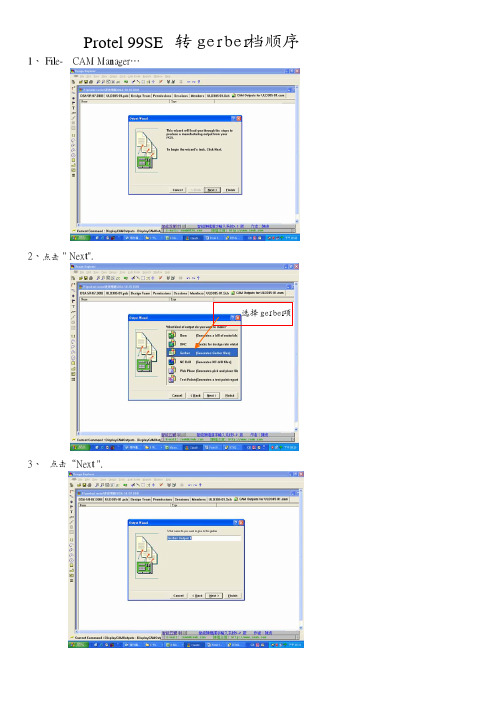
Protel 99SE 转gerber档顺序
1、 File- CAM Manager…
保存在桌面
16、
这就是我们转出来的gerber文件
17、可以使用CAM350导入gerber即可看见转出的结果
2、点击 " Next".
选择gerber项
3、 点击“Next ".
4、 点击“Next ".
5、 点击 “Next ".
6、 点击“Next ".
需要点击此按钮来选择有用的层,Plot layers -----used on
7、 点击 “Next ".
8、 点击“Next ".
9、 点击“Next ".
10、 点击“Next ".
11、 点击“Finish ".
12、
在此部需要点击箭头所示处, 意思是插入钻孔, 要不然导出的gerber文件就没有钻孔文件! 这一步直接点OK即可
Байду номын сангаас
最后按键盘上的F9健
13、 gerber转出来了
14、導出Gerber文件
在此处点击右键
选择导出
15、Gerber文件保存位置
Protel99转GERBER具体步骤及注意事项
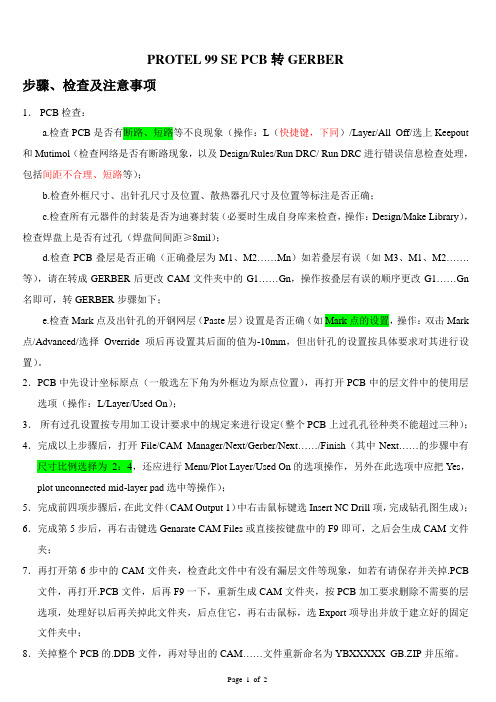
PROTEL 99 SE PCB转GERBER步骤、检查及注意事项1.PCB检查:a.检查PCB是否有断路、短路等不良现象(操作:L(快捷键,下同)/Layer/All Off/选上Keepout 和Mutimol(检查网络是否有断路现象,以及Design/Rules/Run DRC/ Run DRC进行错误信息检查处理,包括间距不合理、短路等);b.检查外框尺寸、出针孔尺寸及位置、散热器孔尺寸及位置等标注是否正确;c.检查所有元器件的封装是否为迪赛封装(必要时生成自身库来检查,操作:Design/Make Library),检查焊盘上是否有过孔(焊盘间间距≥8mil);d.检查PCB叠层是否正确(正确叠层为M1、M2……Mn)如若叠层有误(如M3、M1、M2…….等),请在转成GERBER后更改CAM文件夹中的G1……Gn,操作按叠层有误的顺序更改G1……Gn 名即可,转GERBER步骤如下;e.检查Mark点及出针孔的开钢网层(Paste层)设置是否正确(如Mark点的设置,操作:双击Mark 点/Advanced/选择Override项后再设置其后面的值为-10mm,但出针孔的设置按具体要求对其进行设置)。
2.PCB中先设计坐标原点(一般选左下角为外框边为原点位置),再打开PCB中的层文件中的使用层选项(操作:L/Layer/Used On);3.所有过孔设置按专用加工设计要求中的规定来进行设定(整个PCB上过孔孔径种类不能超过三种);4.完成以上步骤后,打开File/CAM Manager/Next/Gerber/Next……/Finish(其中Next……的步骤中有尺寸比例选择为2:4,还应进行Menu/Plot Layer/Used On的选项操作,另外在此选项中应把Yes,plot unconnected mid-layer pad选中等操作);5.完成前四项步骤后,在此文件(CAM Output 1)中右击鼠标键选Insert NC Drill项,完成钻孔图生成);6.完成第5步后,再右击键选Genarate CAM Files或直接按键盘中的F9即可,之后会生成CAM文件夹;7.再打开第6步中的CAM文件夹,检查此文件中有没有漏层文件等现象,如若有请保存并关掉.PCB 文件,再打开.PCB文件,后再F9一下,重新生成CAM文件夹,按PCB加工要求删除不需要的层选项,处理好以后再关掉此文件夹,后点住它,再右击鼠标,选Export项导出并放于建立好的固定文件夹中;8.关掉整个PCB的.DDB文件,再对导出的CAM……文件重新命名为YBXXXXX_GB.ZIP并压缩。
99SE生成Gerber终级教程
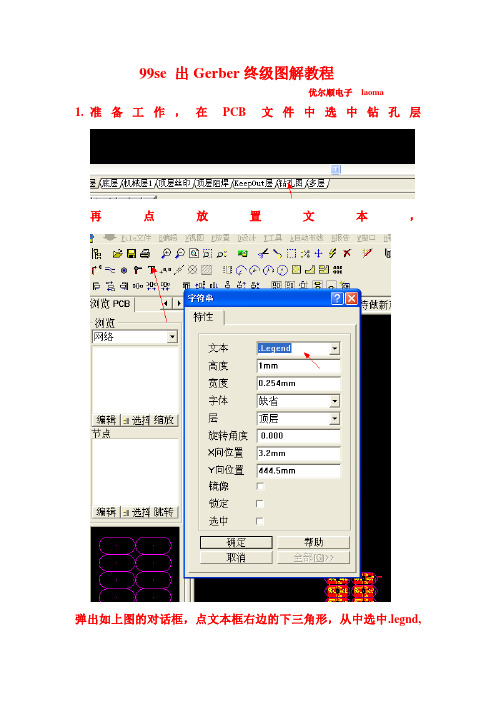
99se 出Gerber终级图解教程优尔顺电子laoma1.准备工作,在PCB文件中选中钻孔层再点放置文本,弹出如上图的对话框,点文本框右边的下三角形,从中选中.legnd,点确定,将文本放在PCB文件的上方或右上方。
2.在文件菜单中点击cam 管理器,弹出对话框:3.点击下一步按钮弹出输出向导:4.在向导中如图点选Gerber ,再点下一步5.继续点下一步6.继续点下一步在弹出的对话框中选单位--毫米,格式--4:2,意思是小数点前4位,小数点后面保留两位,当然也可以选其它,但要与后面生成的数控钻孔文件一致。
7.设好后点下一步8.在上面弹出的对话框中点菜单,选择出图层-已使用,成为如下图所示这时,你在PCB中已使用的层已打上勾,当然你也可以自己选择你想出的层。
继续点下一步弹出将上面的两个复选框全选中。
再点下一步:继续下一步:再下一步:再下一步:再点完成:特性,弹出:在此可以检查前面所做的设定,不满意的可以修改。
9.在上图中点高级,打开高级选项卡:如上图去掉使用软件弧前的勾。
选中禁止前导零,选中参照绝对原点(有文章说可以选参照相对原点,本人实测必须选参照绝对原点,否则在导入CAM350后无法与钻孔对齐,也许是汉化版本的原因)。
10.现在生成数控钻孔文件,这一步很多文章说点右键在弹出的菜单中选插入数控钻孔文件,本人试过很多次,无法产生钻孔文件,也许是汉化的原因,这里我的方法是在上面图中右击,在弹出的菜单中选择CAM向导,弹出点下一步在弹出的对话框中如图选中数控钻孔,再点下一步再下一步这里选择单位和格式,与前面生成Gerber时保持一致,再下一步再点完成生成的文件如下图:现在很重要的一步:右击数控钻孔输出1,点特性,弹出对话框如下:先检查单位是否正确,再点选高级选项卡如上图选中禁止前导零,相对于绝对原点。
再点确定最后在菜单中选工具—参数选择弹出如下对话框如图设置CAM文件保存地址。
设好后按F9,大功告成。
PCB设计Protel99 SE 转Gerber Files的详细流程
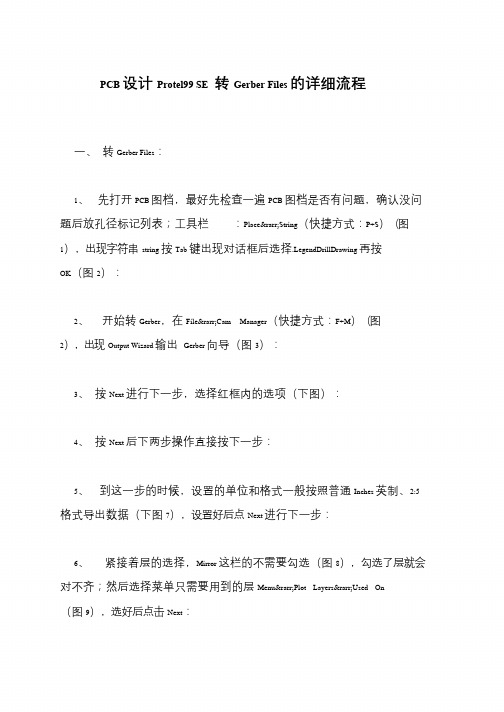
PCB 设计Protel99 SE 转Gerber Files 的详细流程
一、转Gerber Files:
1、先打开PCB 图档,最好先检查一遍PCB 图档是否有问题,确认没问题后放孔径标记列表;工具栏:Place→String(快捷方式:P+S)(图1),出现字符串string 按Tab 键出现对话框后选择.LegendDrillDrawing 再按OK(图2):
2、开始转Gerber,在File→Cam Manager(快捷方式:F+M)(图2),出现Output Wizard 输出Gerber 向导(图3):
3、按Next 进行下一步,选择红框内的选项(下图):
4、按Next 后下两步操作直接按下一步:
5、到这一步的时候,设置的单位和格式一般按照普通Inches 英制、2:5 格式导出数据(下图7),设置好后点Next 进行下一步:
6、紧接着层的选择,Mirror 这栏的不需要勾选(图8),勾选了层就会
对不齐;然后选择菜单只需要用到的层Menu→Plot Layers→Used On (图9),选好后点击Next:。
CADENCE导出BOM
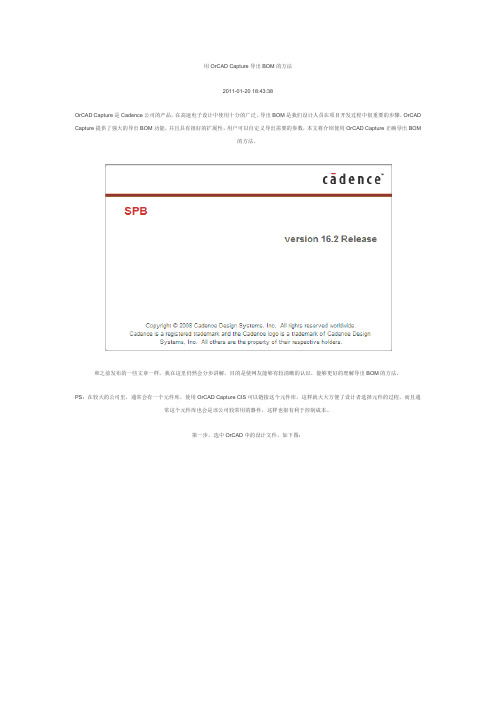
用OrCAD Capture导出BOM的方法2011-01-20 18:43:38OrCAD Capture是Cadence公司的产品,在高速电子设计中使用十分的广泛。
导出BOM是我们设计人员在项目开发过程中很重要的步骤,OrCAD Capture提供了强大的导出BOM功能,并且具有很好的扩展性,用户可以自定义导出需要的参数,本文将介绍使用OrCAD Capture正确导出BOM的方法。
和之前发布的一些文章一样,我在这里仍然会分步讲解,目的是使网友能够有较清晰的认识,能够更好的理解导出BOM的方法。
PS:在较大的公司里,通常会有一个元件库,使用OrCAD Capture CIS可以链接这个元件库,这样就大大方便了设计者选择元件的过程,而且通常这个元件库也会是该公司较常用的器件,这样也很有利于控制成本。
第一步,选中OrCAD中的设计文件,如下图:第二步,点击工具栏中Tools,然后再点击下拉菜单中的Bill Of Materials,如下图第三步,这时就会弹出导出BOM的对话框,在这里,你可以设置很多选项,如下图仔细瞧瞧Line Item Dfinition那里,有两个框框,其中的Header设置的BOM中最上方的项目的名称,如Reference,Value,Part Number等,这里的设计可以比较随意,对输出的结果不会有太大的影响。
Combined property string,这项的设置直接决定了最终的导出结果。
仔细看看上面的图片,我们会发现,这个框框里面的字符都是带{}的,相信编过程序的人肯定都会对变量这种东西很敏感,我感觉这里的字符就是“变量”(个人见解,未经过考证),那么这里的“变量”应该如何填写呢?让我们进入原理图,随便双击某一器件查看其详细信息,如下图,仔细一看,这个器件有很多属性,像ATHEROS KEY,AtherosDescription,Description,Reference,PART_NUMBER等等。
PROTEL_99SE光绘资料输出向导

这里跟上面一 样也不需要镜 像。
操作完了第八步之后,第九步中的意思跟上一步大体上 差不多,是询问你是否要设置钻孔指导图中的层对和是否 要镜像。 (设置层对的意思是我想应该是将钻孔图和钻孔指导图对齐 到其它的层中,以方便检查资料)点击下一步。
到了图11中的第十步,整个资料的输出也快完成了,在这一步如果你 不明白它的意思(一般看到都会选中),到了CAM处理资料的时候会有一些 小麻烦了,这里意思是说:是否要将机械层中的内容添加到其它每一层中 去。 一般从设计师的角度来说,机械层中所画的都是成型图和所要挖空 的内槽, 如果加到其它层中去, 在后面CAM处理资料时还要将图层中的 实心槽和线性槽删去,而在这里你只要不选中,其它层中就不会有,这样 一来岂不是更方便,为后面省下了一点时间。完了点击下一步。
首先小小的说明下,Protel 99se是一个专门设计电路板图的相对较专业的软件,它是澳大利亚Protel Technology 公司开发的一个全32位基于Windows环境下的电路板设计软件。软件功能较强大,人机界面 友好,易学易用,是业界人士朋友首选的电路板设计工具。
• •
•
理解了相关知识后,下面就开始用Protel 99se输出资料解析,首先 拿到客户的后缀名为.pcb的文件后,用Protel 软件打开,再点击“File” 选项中的“CAM Manager”即CAM管理器(如图1)。在CAM管理器中 可以生成电路板元件表(BOM)、电气规则检查表(DRC)、光绘文 件(Gerber)、钻孔文件(NC Drill)、插置文件(Pick Place)和测试 点(Test points)文件。
2009-02-24
M
打开后缀为“.DDB”的文件后,在菜 单文件下选择“CAM Manager”, CAM管理器。 打开“CAM Manager”之后进 入第一步,如图2所示,此刻为光绘 资料输出的第一步
Protel99SE输出Gerber文件方法简介
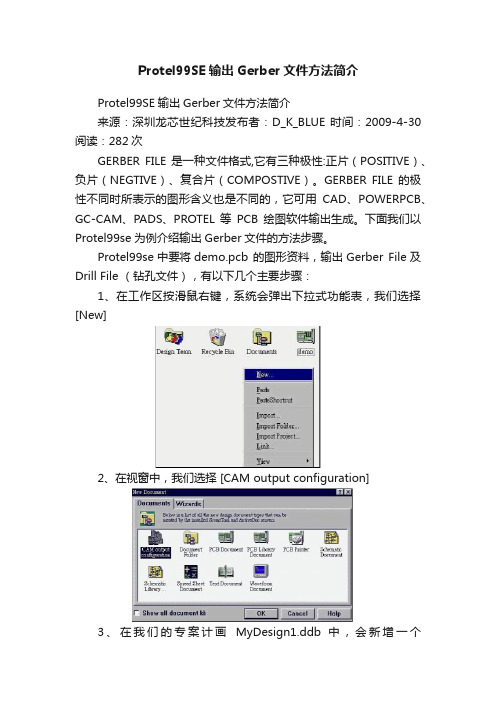
Protel99SE输出Gerber文件方法简介Protel99SE输出Gerber文件方法简介来源:深圳龙芯世纪科技发布者:D_K_BLUE 时间:2009-4-30 阅读:282次GERBER FILE 是一种文件格式,它有三种极性:正片(POSITIVE)、负片(NEGTIVE)、复合片(COMPOSTIVE)。
GERBER FILE 的极性不同时所表示的图形含义也是不同的,它可用CAD、POWERPCB、GC-CAM、PADS、PROTEL等PCB绘图软件输出生成。
下面我们以Protel99se为例介绍输出Gerber文件的方法步骤。
Protel99se中要将demo.pcb 的图形资料,输出Gerber File及Drill File (钻孔文件),有以下几个主要步骤:1、在工作区按滑鼠右键,系统会弹出下拉式功能表,我们选择[New]2、在视窗中,我们选择 [CAM output configuration]3、在我们的专案计画MyDesign1.ddb 中,会新增一个[CAMManager1.cam]的选项,我们点选并且开放这个图示4、选择我们要输出的LAYOUT档案,在这里是 DEMP.PCB5、进入{Output Wizard}视窗,你可以依Wizard的指引,一步一步的设定,输出Gerber File,在这里我们点选[Finish按钮,离开{Output Wizard}视窗。
6、按下滑鼠右键,点选[Insert Gerber]7、在[General]的选项中,我们要设定GERBER的格式,我们设定单位为英制(Inches),整数2,小数38、在[Layers]部分,我们设定要输出的图层,在这里选择[TopLayer]及[BottomLayer]9、在Apertures,我们勾上 [Embedded apertures(RS274X) ], 输出的GERBER FILE里,内含Aperture 的资料10、在[Advanced]里面,我们保持默认值。
ProtelDXP导出GERBER格式方法

ProtelDXP导出GERBER格式⽅法1、运⾏Protel DXP,打开⼀个需导出的PCB⽂件,点击[⽂件]—[输出制造⽂件]—[GerBer Files],如下图所⽰:2、在弹出的对话框中,将单位设置为[英⼨],将格式设置为[2:3]。
如下图所⽰:3、在层(Layers)设置部分,选择[TopLayer]、[BottomLayer]、[KeepOut Layer]。
如下图所⽰:4、在光圈(Apertures)设置部分,选中[嵌⼊的光圈(RS274X)], 即输出的GERBER FILE⾥,内含D码资料。
点击[确定]。
如下图所⽰:5、在新弹出的窗⼝中,点击[⽂件]—[输出]—[GerBer],如下图所⽰:6、在输出GerBer窗⼝中,将选项全部选中,格式选择为RS-274S。
点击[确定]。
如下图所⽰:7、在GerBer保存窗⼝中,将全部⽂件打勾选中,选择保存路径(最好另外新建⼀个⽂件夹),点击[确定]。
如下图所⽰:8、到此为⽌,我们已完成顶层、底层、禁⽌布线层的GerBer输出,接下来单独输出钻孔⽂件(NC Drill Files)。
9、⿏标右键单击[CAMtasitic1.Cam],选中[Close CAMtasitic1.Cam],选择[NO]不保存。
返回原始窗⼝。
如下图所⽰:10、点击[⽂件]—[输出制造⽂件]—[NC Drill Files],如下图所⽰:11、在弹出的NC钻孔设置窗⼝中,选择单位为英⼨,格式为2:3,如下图所⽰:12、在输⼊钻孔数据窗⼝中,使⽤默认设置,直接点击[确认]即可,如下图所⽰:13、在新弹出的只显⽰钻孔的窗⼝中,点击[⽂件]—[输出]—[保存钻孔],如下图所⽰:14、在输出钻孔数据窗⼝中,在层选择下拉菜单中选择钻孔⽂件。
点击[单位]进⾏设置,在设置窗⼝中将其设置为整数2,⼗进制3,单位为英制,零抑制为后尾。
点击[确定]返回,再点击[确认]即可,如下图所⽰:15、在GerBer Drill保存窗⼝中,将⽂件打勾选中,选择保存路径(最好保存在与上⾯所输出层的同⽂件夹),点击[确定]。
Protel+99se+PCB+中制作BOM
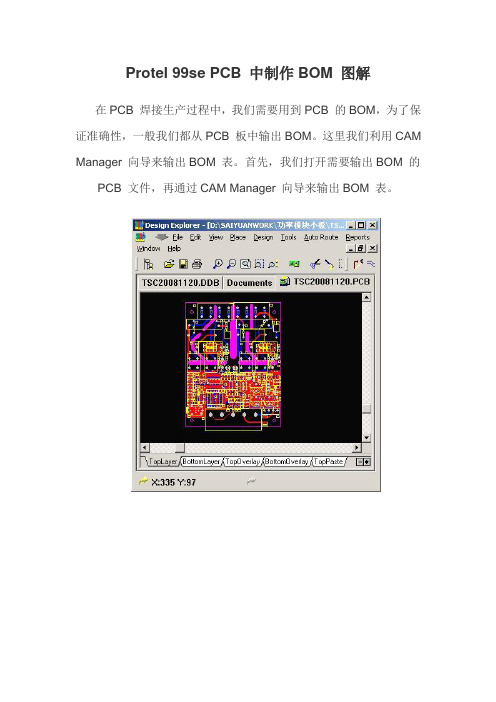
Protel 99se PCB 中制作BOM 图解在PCB 焊接生产过程中,我们需要用到PCB 的BOM,为了保证准确性,一般我们都从PCB 板中输出BOM。
这里我们利用CAM Manager 向导来输出BOM 表。
首先,我们打开需要输出BOM 的PCB 文件,再通过CAM Manager 向导来输出BOM 表。
在这文档下通过Tools 的preferences 设置BOM 文档的输出路径。
再通过Generate CAM Files 生成BOM 文档打开就可以看到BOM 文件了。
在前面设置的输出路径下也输出了一份备份文件。
若FILE下没有CAM Manager 可以用这种方法导出如:文件---新建:第一个就是Protel99se如何生成gerber文件Protel99se如何生成gerber文件这几天工作中遇到制作gerber的问题,确实让我郁闷了一番,为了方便大家,不要再受其苦,特将写成文档供有这方面需要的同仁们参考.1 protel99se打开要生成gerber的pcb设计文档,在file->CAM Manager 然后出现Output 点击next2按照下图选择gerber,然后点击next3直至出现下图,分别选中单位millimeter和比例4:4再次点击next(其实,选择单位是无所谓的NC drill的一致才行。
4:4表示小数点前面四位有效数字,小数点后4位有效数字)4 在下图中选择要输出的gerber层,一路点击next5点击tools菜单的proference出现下图,在export cam outputs栏选择要输出gerber文件的路ok6点击tools菜单generrate CAM Files,生成gerber文件。
7生成后的gerber文件可以用CAM350软件打开。
到此,先别得意…….哈哈。
做完以上步骤,其实漏掉了一个最重要的东西,那就是钻孔层,那绍如何产生钻孔层文件。
- 1、下载文档前请自行甄别文档内容的完整性,平台不提供额外的编辑、内容补充、找答案等附加服务。
- 2、"仅部分预览"的文档,不可在线预览部分如存在完整性等问题,可反馈申请退款(可完整预览的文档不适用该条件!)。
- 3、如文档侵犯您的权益,请联系客服反馈,我们会尽快为您处理(人工客服工作时间:9:00-18:30)。
使用EDA_BOMHelper在Protel99se中导出Bill of Materials需要Protel99se的网络表文件,下边介绍一下从Protel99se SCH与PCB分别导出网络表的方法:
原理图:
PCB:
再一步我们把要使用的网络表导出另存为到相关的路径。
第一次使用EDA_BOMHelper导出Bill of Materials前的准备:
如果你嫌这里选择的条目太多,用户可以自己去掉不需要的条目。
方法:
菜单》编辑列表:
在弹出的文本中删除掉你不用的条目,然后保存。
再次执行编辑列表下边的加载列表,这样就完成了。
关于元件类型的划分:
在菜单中单击元件分类,自动打开ComponentType文本文件,用户编辑完成后请保存。
以上的意思是指元件Part Type的划分.-后边的"[*]"(注意书写格式)封装转换前缀,建议用户保留默认(如果需要用到元件封装转换功能请在设置面板中>> User Setting 1:>>输入Y-); "/*/"中(注意书写格式),表示元件序号中含有的前缀..其中元件前缀中的数字
EDA_BOMHelper自动处理了,用户不用写入.当然用户可以自己添加元件序号与元件分类,以上只是EDA_BOMHelper默认的(通常默认为此功能)
用户根据自己偏好,设置元器件分类,以元器件位号前缀字母来归类,(分类名称也可以更改为汉字)
用户还可以添加新的元器件分类,
分类的前后次序用户也由自己自由调整。
例如调整如下:
设置一些相关的参数:
设置说明:
导出BOM的软件--支持Microsoft的Excel,Kingsoft的WPS。
排序关键字--是指导出的BOM你是按元件的封装排序还是按元件的参数大小排序导出。
元件连接符号--例如:R1,R2或者R1 R2。
用户设置1—其中的Y表示导出的元件封装是否变更。
例如:C0603,CAP0603…其实这些都是0603的封装,为了方便统计工具可以把它们统一变成C-0603,如果不需要变更,设置成N就好了,这样就保持不变了。
完成以上设置之后就可以开始生成BOM了。
漂亮的Bill of Materials生成了。
EDA_BOMHelper正式版QQ:107172400。
